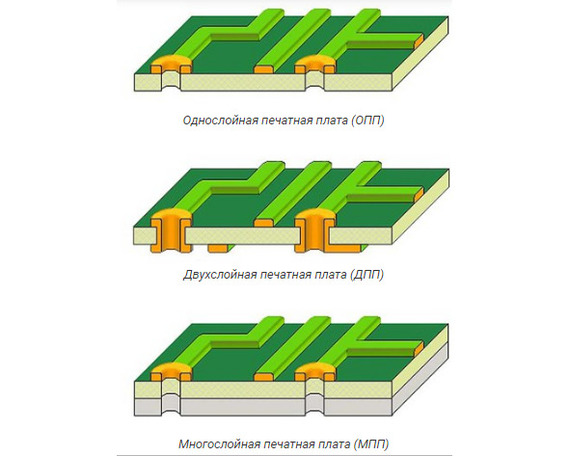Ответ на пост «Пробито дно N7924. Мусульмане атакуют?»3
Председатель Следственного комитета (СК) России Александр Бастрыкин поручил расследовать сообщения граждан о возможном появлении «халяльного» поселка в деревне Нечесово в Подмосковье. Об этом сообщается на сайте ведомства.
В СК уточнили, что, по данным СМИ, в деревне планируют создать религиозный анклав, а в адрес местных жителей уже начали поступать «некие угрозы». «В одном из изданий высказывается также предположение, что данный поселок создается под религиозную секту», — подчеркнули в ведомстве.
Руководителю СК по Московской области Александру Старикову поручили выяснить обстоятельства происходящего и представить доклад о ситуации.
Ранее стало известно, что предпринимательница Амина Шабанова решила основать в Московской области новый поселок с халяльной концепцией. Кроме жилья, в нем построят молельный дом и мечети, а для местных жителей будут действовать нормы шариата, в частности — запреты на алкоголь и курение, а также разведение свиней.
Самодельный микрофон с предусилителем #2.1
В предыдущем посте (Самодельный микрофон с предусилителем #2) я обещал сделать пару постов о создании плат в SprintLayout. К сожалению всю предыдущую неделю был дико занят на работе, по этому выкладываю пост только сейчас.
Итак. Начнем пожалуй со строения плат.
Основой печатной платы служит диэлектрик, наиболее часто используются такие материалы, как стеклотекстолит, гетинакс и полиамидные материалы, такие как каптон, которые используются для создания гибких печатных плат. В большинстве это обычные шлейфы, например в мобильных телефонах и смартфонах. Также основой печатных плат может служить металлическое основание, покрытое диэлектриком (например, анодированный алюминий), поверх диэлектрика наносится медная фольга дорожек. Такие печатные платы применяются в силовой электронике для эффективного теплоотвода от электронных компонентов. Такие платы можно встретить в светодиодной продукции, например в led лампочках, или подсветке ТВ или мониторов ПК...
По строению платы различаются по количеству токопроводящих слоев. Зачастую это один-два слоя, но например в материнских платах ПК порядка десяти слоев проводников.
Конструирование плат происходит в специализированных программах автоматизированного проектирования. Сам процесс конструирования в русском языке часто именуют сленговым словом разводка, подразумевая процесс прокладки проводников.
Лично я не делаю каких-либо сложных плат и мне достаточно простой программы SprintLayout.
Программа платная, но пиратство пока никто не отменял =)
Сама программа по сравнению с другими аналогами напоминает Paint среди графических редакторов. Это заметно даже по интерфейсу:
У меня установлено две версии программы. Английская (в основном на ней работаю) и Русская (показывать буду на ней, ибо понятнее будет), которой пользуюсь только для добавления кириллицы на плату (английская версия к сожалению криво работает с кириллицей. На Вин ХР и 7 можно было добавить юникод, но в Вин 10 уже не получается).
Панель инструментов слева пока пропустим, начнем с нижней панели слоев:
Небольшое пояснение:
М1 - верхний слой дорожек
К1 - верхний слой шелкографии
М2 - нижний слой дорожек
К2 - нижний слой шелкографии
О - (Outline) слой границ платы (по линии этого слоя будет обрезана плата на производстве)
"Точкой" снизу указывается выбранный слой.
Видимость слоев можно отключать, для этого нужно кликнуть по названию слоя. Иконка сменится на зачеркнутую а на рабочей области перестанут отображаться все элементы принадлежащие к этому слою.
Для большего понимания добавлю скрин из внутренней помощи:
В1 и В2 это внутренние слои у многослойных печатных плат.
Левая панель:
"Курсор" и "Масштаб" думаю и так понятно =)
"Дорожка" - основной инструмент для соединения элементов
"Контакт" - отверстие в плате для установки выводных элементов (В выпадающем меню можно выбрать форму контакта)
"SMD-Контакт" - контактная площадка для установки элементов поверхностного монтажа (SMD)
"Круг/дуга" - собственно позволяет "рисовать" круги и дуги (кто бы мог подумать!?)
"Прямоугольник" - то-же, что и выше, только квадрат =) (В выпадающем меню можно выбрать с заливкой или без)
"Полигон" - многогранная фигура с заливкой. указываем множество точек (от трех) и будет вам многоугольник.
"Фигура" - генератор правильных многоугольников
"Текст" - добавляет любой текст на любой слой
"Маска" - подсвечивает проводники, которые не будут покрыты паяльной маской (можно указывать вручную, что скрывать, а что нет)
"Связи" - виртуальное соединение элементов (Не путать с дорожкой, тут нет электрического контакта. Инструмент для предварительного соединения элементов в схему для более удобного размещения)
"Автотрасса" - при нажатии на какую-либо "Связь" будет проложена дорожка в автоматическом режиме (Актуально для простых плат), но не всегда оптимально.
"Контроль" - при нажатии на любой элемент схемы покажет все элементы с которыми он соединен электрически.
"Измеритель" - простая линейка. Можно смотреть расстояние между выводами элементов...
"Фотовид" - покажет как будет выглядеть плата
"Сетка" - установка размера сетки рабочей области
"Толщина проводника"
"Внешний диаметр" для контактов
"Внутренний диаметр" для контактов
"Ширина" SMD-Контакта
"Длина" SMD-Контакта
Правая панель:
На правой панели в свойствах можно указать название платы (При сохранении герберов будет указано в названии файлов, кириллицу в названии использовать не желательно), размер рабочей зоны и указать многослойная ли плата (если больше 2х слоев). В разделе "Макросы" хранится библиотека элементов (макросы можно скачивать отдельно (стандартный путь к макросам "C:\Users\Public\Documents\Layout60\MAKROS""), либо делать самостоятельно) на скрине допустим выделен какой-то DIP-6 элемент (хз даже что это =)) Из окна макросов элемент просто перетаскивается мышкой на рабочую область, где тут же открывается окно редактирования элементов:
В данном окне можно указать подписи для элемента и выбрать, на каком слое они будут отображаться. Так-же можно выбрать тип и размер шрифта. На скрине СМД элемент типоразмера 0805.
Для простого примера "накидал" на рабочую область несколько "разномастных" элементов. Теперь их нужно соединить дорожками в правильном порядке, согласно схеме, но т.к. мы только учимся, будем соединять "от балды" =)
На левой панели выбираем элемент "Дорожка", кликаем по одному выводу элемента и ведем к выводу другого элемента... Предварительно на панели слоев нужно выбрать, на каком слое будет располагаться проводник. Когда "тянем" проводник, при нажатии "пробела" на клавиатуре будет меняться "выравнивание" проводника. На скрине ниже установлено т.н. прямоугольное выравнивание:
При соединении я намеренно соединил элементы с ошибками. "Зеленые" и "синие" линии не имеют контакта, хоть и пересекаются. Не стоит забывать, что разные "цвета" расположены на разных сторонах платы. Таким образом резистор R3 и "120К не соединены электрически. Так-же R2 и 120К не соединены. В данном случае самым простым вариантом будет перенести SMD элементы на тот-же слой, на котором располагаются выводные элементы. Для этого кликаем правой кнопкой мыши по элементу и выбираем пункт "перенести на противоположный слой".
Однако есть вариант с "переходными" отверстиями. Любой сквозной контакт можно сделать "металлизированным". Это значит, что через это отверстия будут соединены слои на печатной плате. Для назначения металлизации на контакт элемента нужно выделить этот элемент (если только один из нескольких, то по нажатию по нему левой кнопкой мыши с зажатой клавишей Alt) и на правой панели поставить "галочку" в пункте "Металлизация"
После установки данной "галочки" контакты элемента изменят свой цвет на бирюзовый. Это значит, что элемент подходит для соединения с любыми слоями:
Теперь элементы соединены правильно (насколько это правильно для схемы созданной от балды).
Так-же один из вариантов соединения это отдельные переходные отверстия, не принадлежащие какому-либо элементу. Например когда надо провести дорожку через несколько других:
Так, как сделано выше, делать нельзя, ибо дорожки получаются замкнутыми. Для правильной прокладки выбираем элемент "контакт", в выпадающем меню можно сразу установить "металлизацию". Выбираем размер контакта сопоставимый с шириной дорожки и ставим пару таких рядом с элементами. Затем просто соединяем переходные отверстия проводником с другого слоя и соединение готово.
Чтобы быть на 100% уверенным в правильности соединения элементов выберем на левой панели инструмент "контроль" и нажмем на вывод элемента.
Розовым будут выделены все электрически соединенные элементы, а незадействованные останутся своего цвета. Например на первом "неправильном" варианте будет такая картина:
На больших платах с множеством дорожек на разных слоях это очень помогает при проверке правильности соединения элементов.
На этом пожалуй закончу первый пост по SprintLayout. Кому интересно, можете скачать программу и попробовать самим сделать плату, хотя бы просто накидать элементов из макросов и попробовать их в случайном порядке объединить. Было бы интересно посмотреть на ваши результаты в комментариях, а так же узнать, что вам было не понятно и что бы вы хотели увидеть в следующем посте? К сожалению не могу даже примерно сказать, когда будет продолжение, но оно определенно будет!
Правильные OC-ы на ночной полянке/
А Луна еще обижалась, мол пони ее ночь не ценят... Еще как ценят!